在“查找”App 中设置和使用“遗落时通知” |
您所在的位置:网站首页 › apple pencil怎么换名称 › 在“查找”App 中设置和使用“遗落时通知” |
在“查找”App 中设置和使用“遗落时通知”
|
在“查找”App 中设置和使用“遗落时通知”
借助“遗落时通知”,当你将受支持的 Apple 设备、AirTag 或“查找”网络配件遗落在未知位置时,你的 iPhone 将会向你发出提醒。了解如何在“查找”App 中设置“遗落时通知”。你还可以添加位置,以指定当设备或物品遗落在哪里时,你不希望收到这一通知。 需要满足的条件将 iPhone 更新至最新版本的 iOS 将 Apple 设备和配件添加到“查找” 你可以将“遗落时通知”用于装有 iOS 15 或更高版本的 iPhone、装有 iPadOS 15 或更高版本的 iPad、搭载 Apple 芯片的 Mac 电脑以及“查找”物品。如果要将这一功能用于 AirPods Pro、AirPods Max 和 AirPods(第 3 代),你需要拥有 iPhone 12 或更新机型。 设置“遗落时通知”在 iPhone 上,打开“查找”App。 轻点“设备”或“物品”。 轻点某个设备。 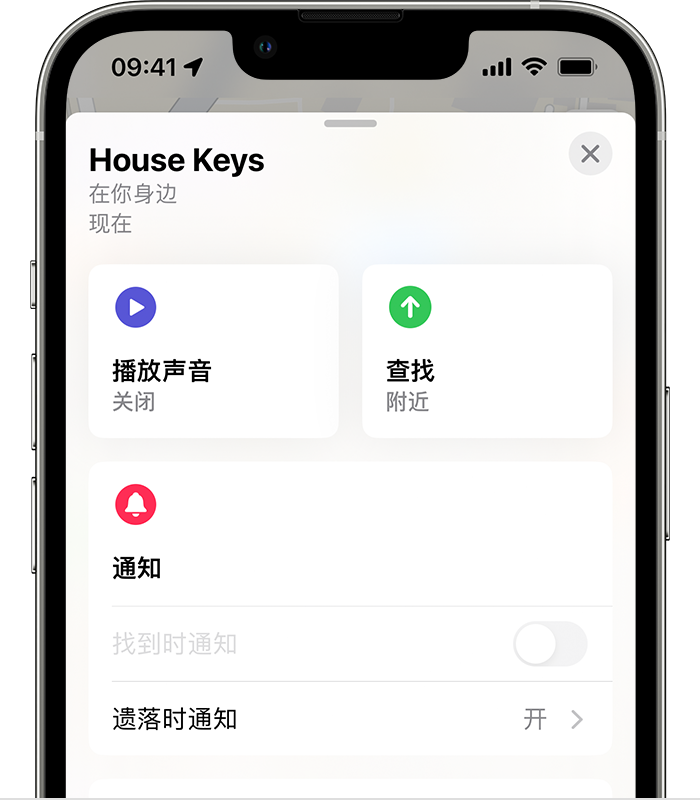 在“通知”下,轻点“遗落时通知”。如果你没有看到“遗落时通知”,则表示这个设备可能不受支持。 打开或关闭“遗落时通知”。 查看设备的遗落位置设置“遗落时通知”后,如果你将设备或物品遗落在未知位置,你就会在 iPhone 上收到一条通知*。 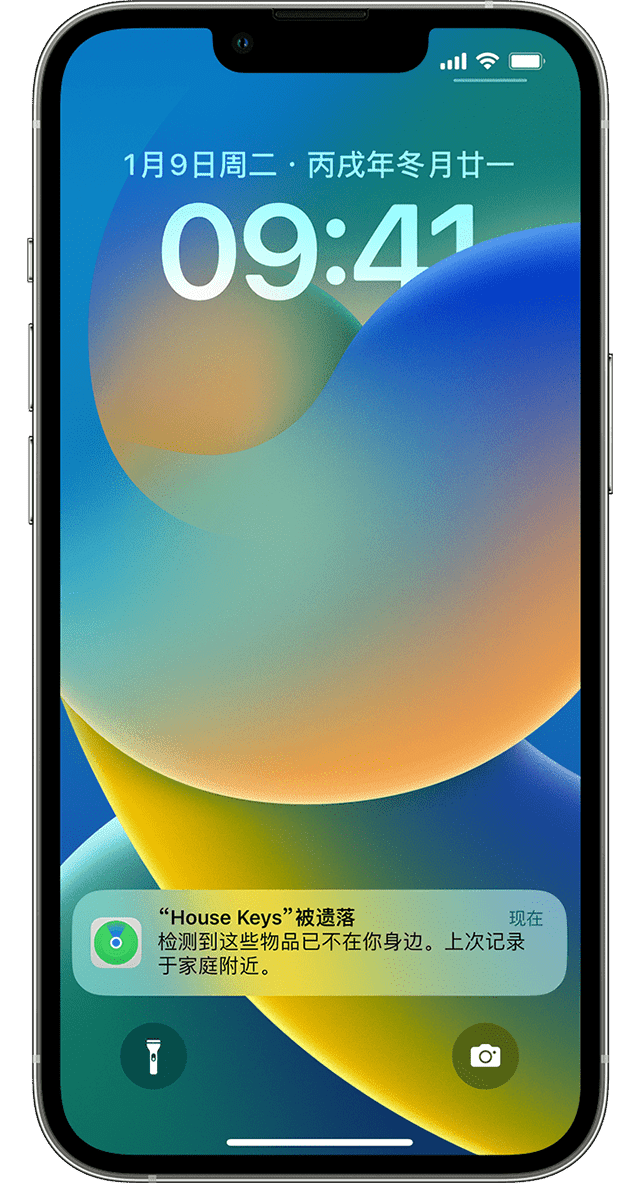 轻点通知以查看物品的遗落位置。 轻点“继续”以打开“查找”App。 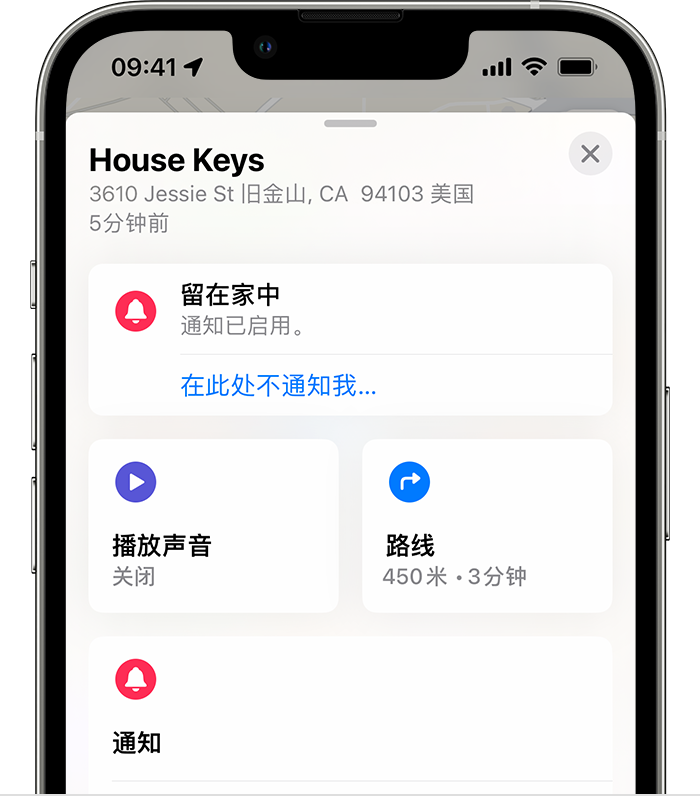 在“查找”App 中,你可以: 轻点“路线”以查看前往设备或物品遗落位置的路线。 轻点“在此处不通知我”(如果你不希望当设备或物品遗落在这个位置时收到通知)。 * 对于放在充电盒中的 AirPods,“遗落时通知”功能的相关通知最多只能显示 24 小时。 添加你不希望收到通知的位置在 iPhone 上,打开“查找”App。 轻点“设备”或“物品”。 轻点某个设备。 在“通知”下,轻点“遗落时通知”。 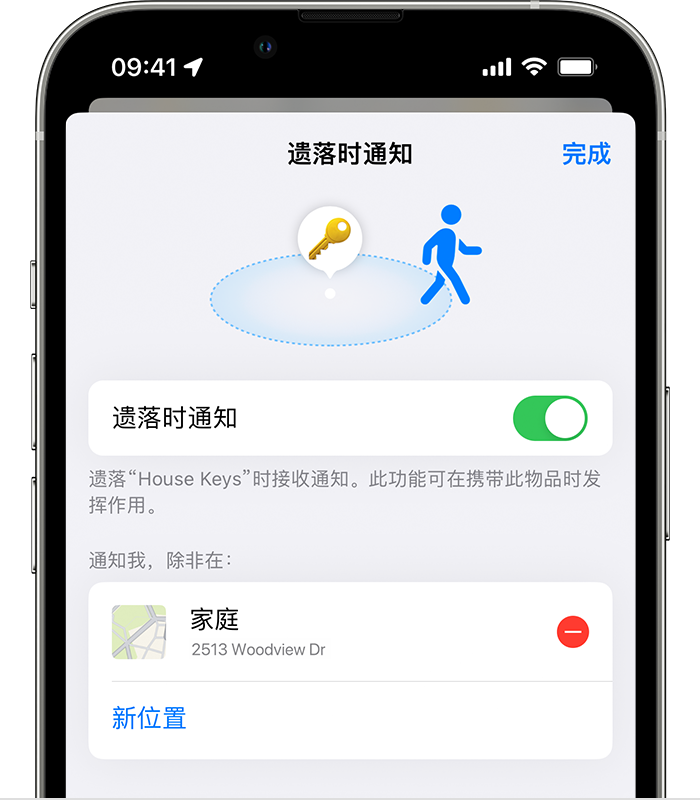 在这里,你可以: 看到“家”是一个你不希望收到通知的位置。 轻点“新位置”来添加位置,以指定你不希望当设备或物品遗落在这个位置时收到通知。 轻点位置旁边的“删除”按钮 |
【本文地址】
今日新闻 |
推荐新闻 |